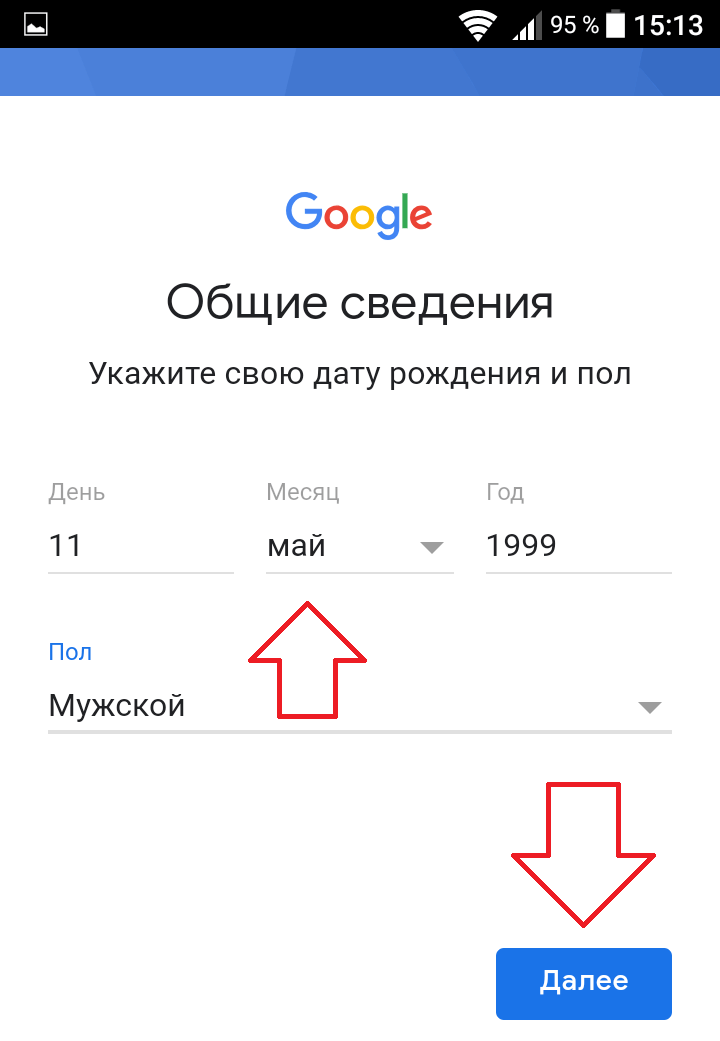Как создать электронную почту на телефоне Андроид
Практически все сервисы на данный момент привязываются к почтовому ящику, поэтому каждому обладателю смартфона с выходом в интернет необходимо иметь свой адрес электронной почты. Социальные сети, различные сайты и сервисы, и даже ваш смартфон будут требовать наличие почты, и, если вы читаете этот материал, значит, вы не знаете, как создать электронную почту на Андроиде.
В большинстве случаев владельцы различных устройств создают почтовые ящики с компьютерной версии, так как там удобнее вписывать данные, указывать телефон, иконки, но не всегда есть возможность выхода с десктопной версии, поэтому регистрировать можно и с мобильного телефона. Так как все люди используют различные сервисы для работы с электронными письмами, мы рассмотрели сразу несколько примеров: Gmail от Google, и отечественные сервисы Яндекс и Mail.ru.
Важно знать! По прогнозам экспертов, число пользователей электронной почтой в сети интернет к 2023 году перевалит за отметку 4.
3 млрд.
Как зарегистрировать почтовый ящик
Регистрация вашего первого электронного адреса возможна как через официальный сайт сервиса, так и при помощи приложения, доступного в Google Play. Здесь уже все зависит от возможностей вашего смартфона. Если, например, вы не можете скачать приложение, то регистрируетесь через браузер, а если приложение доступно для вашего гаджета, то загружаете его и регистрацию проводите там. В любом случае, мы описали оба варианта для каждого почтового сервиса.
По опросам пользователей интернета, 60% имеют каждый по 2-3 активных Email-а.
Регистрация в официальных приложениях
Как и говорилось ранее, у каждого почтового сервиса есть свое авторизованное и сертифицированное приложение в магазине Google Play для работы с электронными ящиками. Процесс создания учетки в них прост и не требует от вас особых навыков работы со смартфоном.
Gmail
Gmail – это наиболее популярный сервис для работы с электронными письмами во всем мире, принадлежащий Google, поэтому по умолчанию учетная запись для смартфона на базе ОС Android предлагается как раз-таки в Gmail.
- По умолчанию Gmail установлен на смартфоне, поэтому вы найдете его в списке стандартного ПО от Google;
- Если же его нет, то в Google Play найдите приложение Gmail и загрузите его на свой смартфон;
- В приложении Gmail, если у вас еще не было добавлено ни одной учетной записи, выберите из списка Google;
- Если же ранее уже была добавлена учетная запись, но вам нужна другая, нажимаете в приложении вверху на три тире, после чего выбираете «Настройки»;
- Далее нажимаете вкладку «Добавить аккаунт»;
- Из списка выбираете Google и подтверждаете операцию;
- На следующей странице система предложит вам авторизоваться в уже существующем аккаунте, но нам нужен новый, поэтому слева внизу нажимаете «Создать аккаунт»;
- Далее выбираете «Для себя»;
- Указываете имя и фамилию, после чего нажимаете «Далее»;
- На следующем этапе вам необходимо указать дату рождения, а также выбрать пол, после чего нажать «Далее»;
- В следующем окошке система предложит вам несколько вариантов готовых почтовых ящиков.
 Если вас они устраивают, выбираете понравившийся и нажимаете «Далее». Если же не нравится, кликаете «Создать собственный» и вписываете его;
Если вас они устраивают, выбираете понравившийся и нажимаете «Далее». Если же не нравится, кликаете «Создать собственный» и вписываете его; - Далее вам необходимо будет придумать пароль для текущего почтового ящика. Старайтесь использовать символы разного регистра и спецсимволы, чтобы создать надежную комбинацию, после чего нажмите «Далее»;
- Система предложит вам добавить номер своего мобильного телефона. В том случае, если его нет или не желаете вписывать, просто нажмите «Пропустить». Если же вы решили все-таки добавить, нажимаете графу «Добавить номер». С ним ваша почта будет надежнее, особенно, если подключить двухфакторную авторизацию;
- На предпоследнем этапе система предложит вам проверить правильность указанной почты, после чего нажимаете «Далее»;
- Соглашаетесь с условиями использования сервиса, нажав «Принимаю». На этом процесс регистрации новой почты завершен!
Приложение почты Gmail
Приложение почты Gmail в Google Play
На данный момент Google является самым посещаемым сайтом на нашей планете.
Второе и третье место поделили между собой Фэйсбук и Ютуб, которые так же принадлежат первому.
Mail.ru
Mail.ru – это крупнейший сервис в России, который создавался как сайт для работы с электронной почтой, а позже стал крупной IT-компанией, входящей в ТОП 100 в мире в сфере информационных технологий. В России наиболее часто выбирается в качестве альтернативы Gmail.
- На данный момент Mail.ru по умолчанию не устанавливается на смартфонах под Android, хотя в будущем это, скорее всего, будет, поэтому зайдите в Google Play и загрузите приложение для работы с почтой оттуда;
- Откройте программу и в главном окне нажмите «Создать аккаунт»;
- На следующем этапе укажите все данные, запрашиваемые системой. Согласитесь с правилами сервиса и кликните «Далее»;
- Укажите номер своего мобильного телефона. Не хотите его вписывать? Или у вас его попросту нет? Тогда нажмите вкладку «У меня нет телефона»;
- Введите контрольные символы и подтвердите регистрацию;
- На последнем этапе система уведомит вас об успешной регистрации и предоставит доступ к вашему почтовому ящику.

Скачать приложение Почта Mail.ru в Google Play
Приложение Почта Mail.ru в твоем телефоне
В главном офисе компании mail.ru растет около 630 живых деревьев.
Yandex
Поисковый сервис Yandex предоставляет не только услуги поиска, но и сотню различных сервисов, в том числе и создание электронной почты. Причем здесь используются интересные технологии, например, вход по QR-коду или двухфакторная авторизация с помощью резервных паролей.
- Загрузите приложение Почта Яндекс в Google Play и запустите на смартфоне;
- На главном экране из списка сервисов выберите Яндекс;
- Система предложит вам авторизоваться, однако вам нужно кликнуть вверху на вкладке «Зарегистрироваться»;
- Укажите номер телефона. Без него регистрация в данном сервисе невозможна. После ввода данных нажмите «Далее»;
- На указанный номер в автоматическом режиме будет осуществлен входящий звонок. Вам нужно будет указать последние 4 цифры этого номера в следующем окошке;
- Вводите контрольные символы и автоматически переходите к следующему этапу;
- Здесь вам нужно указать имя и фамилию, после чего нажать «Далее»;
- Вам будут предложены варианты для почтового ящика.
 Если они вас не устраивают, вводите свой вариант, указываете пароль и нажимаете «Зарегистрироваться»;
Если они вас не устраивают, вводите свой вариант, указываете пароль и нажимаете «Зарегистрироваться»; - И последний этап – нажать кнопку «Перейти к почте», чтобы получить доступ к входящим и исходящим письмам.
Скачать gриложение Яндекс.Почта в Google Play
Приложение Яндекс.Почта в телефоне
Регистрация через официальные сайты
В том случае, если вы не можете загрузить официальное приложение для работы с почтой конкретного сервиса, например, из-за старой версии Android или недостатка памяти, можно зарегистрироваться через браузер, зайдя на официальный сайт с мобильной версии. Все что вам нужно – это браузер. Мы рассмотрели на примере стандартного браузера Xiaomi, хотя какой-то ощутимой разницы в других обозревателях вы не заметите.
Gmail
Mail.ru
Yandex
- Зайдите на сайт yandex.ru и вверху нажмите вкладку «Войти»;
- Нажмите кнопку «Зарегистрироваться», чтобы создать новую учетку;
- Укажите все данные, запрашиваемые системой, и нажмите «Зарегистрироваться»;
- Если у вас нет мобильного телефона, вы можете кликнуть «У меня нет телефона» и указать там контрольный вопрос и ответ на него.
 Только вводите такую информацию внимательно и обязательно запомните данные, чтобы в случае нештатных ситуаций можно было восстановить доступ к почте;
Только вводите такую информацию внимательно и обязательно запомните данные, чтобы в случае нештатных ситуаций можно было восстановить доступ к почте; - При выборе номера мобильного, необходимо будет подтвердить его, указав последние 4 цифры входящего звонка;
- На этом этапе вам предложат указать фото для профиля. Выбираете фото или нажимаете «Пропустить», после чего попадаете в мобильную версию сервиса Яндекс Почта.
Регистрация нового почтового ящика в Яндекс
Регистрация нового почтового ящика в yandex.ru
Бюджет который затратили изначально основатели Яндекса на открытие поисковика, составил 10000$ в далеком 1997 году. К 2002 году поисковик уже полностью окупал себя, благодаря контекстной рекламе.
Как пользоваться почтовым ящиком
Вы в любой момент можете зайти в свой созданный почтовый ящик на любом из устройств, будь то планшет, другой смартфон, компьютер. Даже если вы создавали электронную почту, например, через браузер в мобильной версии, вы сможете загрузить себе на телефон официальное приложение сервиса для работы с почтой и авторизоваться там под этими же данными, указав логин и пароль.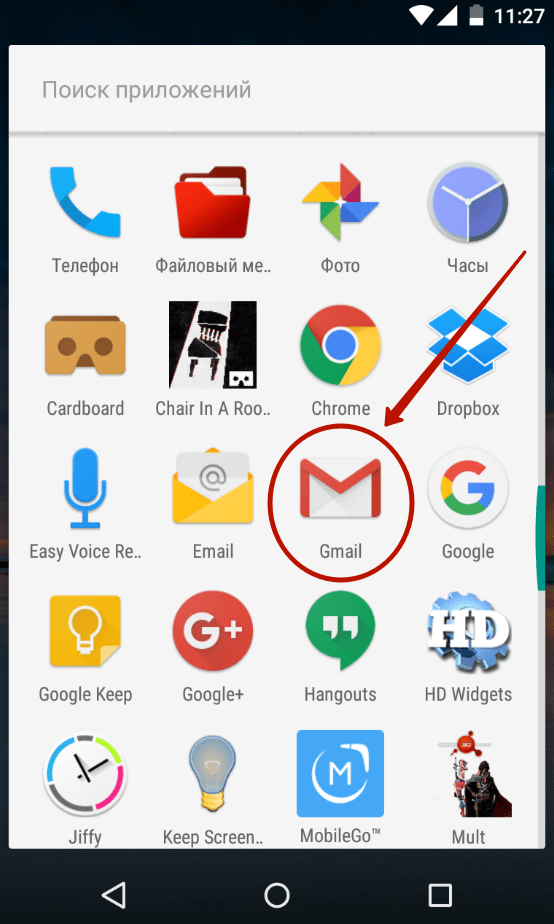 Старайтесь всегда вводить информацию правильную и достоверную, чтобы в случае утери доступа можно было восстановить его. И во многом здесь решает наличие привязанного мобильного телефона или резервный адрес почтового ящика.
Старайтесь всегда вводить информацию правильную и достоверную, чтобы в случае утери доступа можно было восстановить его. И во многом здесь решает наличие привязанного мобильного телефона или резервный адрес почтового ящика.
Скажите, была ли вам полезна данная статья? Поделитесь своим мнением в комментариях ниже. А так же ссылкой на обзор в социальных сетях. Благодарим за время проведенное на нашем сайте.
Инструкция как настроить почту на андроиде от яндекса, gmail и mail
Интернет-почта, также называемая e-mail, давно уже стала часть обыденной жизни, и в виртуальный почтовый ящик приходит сообщений гораздо больше, чем в реальный.
Такой вид почты стал еще более популярен, как только интернет вышел за пределы компьютеров, и прочно угнездился в мобильных устройствах. Электронная почта, по сравнению с SMS, имеет целый ряд преимуществ.
Для отправки каждого сообщения через сети мобильных операторов необходимо каждый раз выплачивать n-ую сумму денег, а все, что необходимо для отправки писем в Сети – это наличие подключения к Интернету.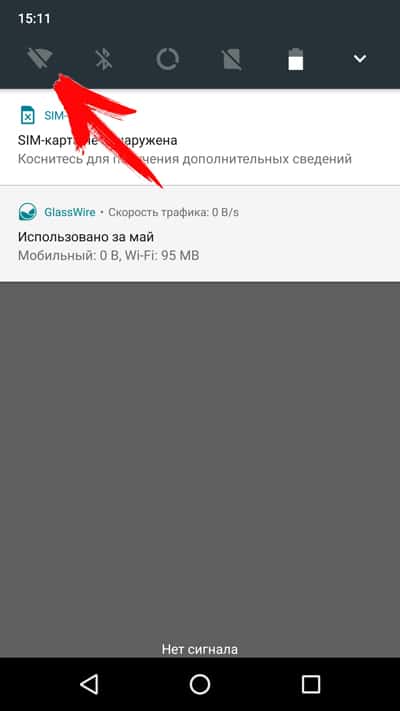
Каждое отправленное сообщение абсолютно бесплатно, к тому же к нему можно добавить довольно объемные файлы. Данная функция незаменима для представителей бизнеса.
Популярными стали и различные сервисы, обеспечивающие e-mail-переписку. В число ведущих на российском пространстве вошли такие сервисы как Яндекс, Mail и Gmail.
Для пользователей смартфонов и планшетов андроид этими марками были разработаны свои программы, соответствующие типу приложение почта. Каждое из них имеет и свои особенности, и пользователи не знают, как именно нужно настраивать те или иные приложения, и часто пытаются выяснить, как установить почту на андроид.
Прежде чем описывать особенности настройки каждого из этих сервисов, нужно упомянуть общие действия.
Для начала приложение от любого сервиса необходимо скачать почту на андроид. Для этого лучше всего обратиться непосредственно на ресурсы разработчиков. Далее оно устанавливается на устройство и запускается. Вот здесь и начинаются различия.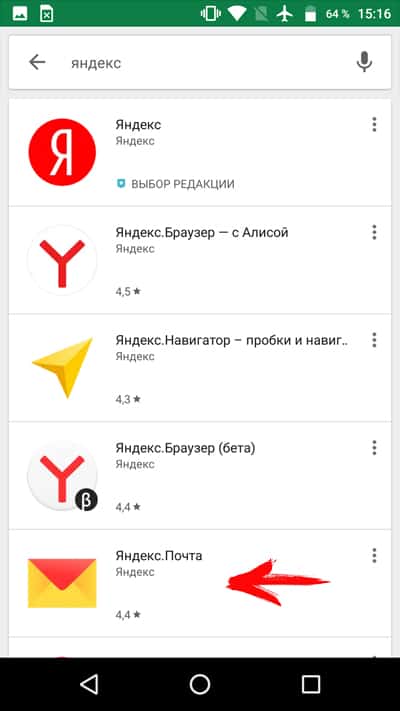
Чтобы настроить почту mail на андроид нужно произвести следующие действия:
— Для начала следует запустить его. В некоторых случаях устройства сами знают, как произвести настройку, однако в противном случае потребуется сделать все самостоятельно.
— После включения нужно либо войти в существующий ящик, либо создать новый, для чего нужно войти в «Menu», «Аккаунты», «Menu» и кликнуть «Добавить аккаунт».
— Здесь вводится имя нового почтового ящика и необходимый пароль. Выбирается протокол связи с сервером (чаще всего используется РОР3), и можно приступить непосредственно к настройке.
— Пользователь, открыв соответствующее окно, сможет сам установить параметры, согласно которым будут приниматься и отправляться сообщения.
— Также нужно убедиться, что выбранный сервер, через который будет проходить работа с приложением, соответствует протоколу, к примеру, pop.mail.ru. Если все было выполнено верно, можно будет загрузить сообщения из другого своего почтового ящика.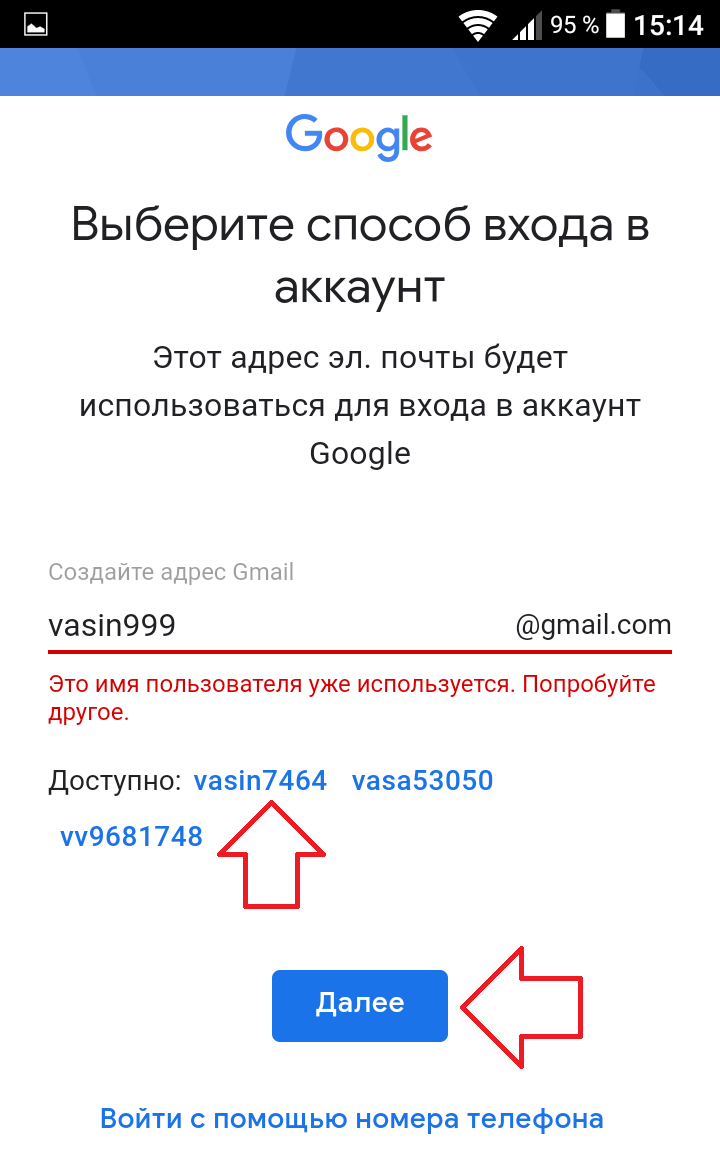
Настройка яндекс почты на андроиде выглядит похожим образом
По сути, следует произвести те же действия, что и для приложений mail.ru, заменив только название домена почтового ящика с Mail на Yandex. Однако в случае с фирменным приложением от Google – Gmail, дело обстоит несколько иначе.
Настроить Gmail почту достаточно просто
Так как сама операционная система Android создана тем же разработчиком. Платформа и приложение максимально соответствуют друг другу, и часто настройка и вовсе производится автоматически.
В противном случае необходимо в настройках приложения включить протокол ІМАР, что позволит ему работать с Outlook Express и Apple Mail и другими.
И можно будет синхронизировать действия в разных почтовых приложениях. Продолжить процедуру можно нажав клавишу Home и открыть приложение Gmail.
Просмотреть свои учетные записи можно нажав клавишу Your accounts и Next.
Осуществив вход в систему (или регистрацию), нужно убедиться, что в данных настройки в соответствующих графах указано:
- сервер:imap.
 gmail.com
gmail.com - port: 993
- Security type: SSL (always)
- Сервер исходящей почты: smtp.gmail.com
- Port: 465
- Security type: SSL (always)
Если все указано верно, то приложение будет работать как часы, позволяя получить доступ к своему почтовому ящику через свое мобильное устройство при условии, что оно будет подключено к сети Интернет.
Как пользоваться несколькими почтовыми ящиками на Android
- Подробности
- Категория: Секреты Андроида
- Опубликовано 01.04.2015 17:09
- Просмотров: 719
Дорогие читатели сайта GeoDum.ru! Продолжаю статьи для новичков.
Наверняка вы уже пользуетесь или планируете пользоваться всеми преимуществами электронной почты (ЭП, E-mail) — этого великого изобретения, связанного с появлением в недавнем прошлом всемирной сети Интернет. Преимущества ее перед традиционной бумажной почтой — скорость, надежность, защищенность и другие — делают электронную почту незаменимой в большинстве применений в современной жизни.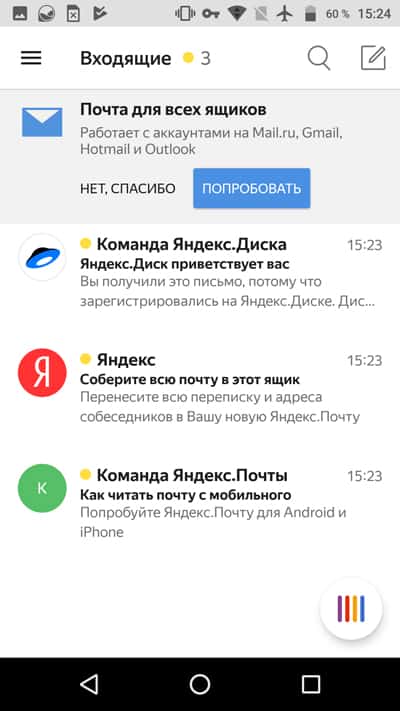
Я уже как-то писал о наиболее распространенном в Андроид варианте ЭП — Google Mail (Gmail). Ведь каждого пользователя этой ОС при первом запуске нового смартфона просят зарегистрировать или ввести параметры ранее зарегистрированного почтового аккаунта. Таким образом, он есть у каждого пользователя Андроид по умолчанию. И часто его одного (или нескольких подобных ему аккаунтов на почтовом сервисе Gmail) для вас вполне хватает.
Но может быть и ситуация, когда у вас имеются еще и другие почтовые ящики, ранее заведенные, например, в сервисах Яндекса, Mail.ru и других известных (или мало известных) службах и они вам еще нужны. Для того, чтобы пользоваться ими со смартфона, есть несколько возможностей.
Вариант 1. Пересылка писем на адрес вашего ящика Gmail
В этом варианте вы настраиваете сборщик почты с других почтовых ящиков в настройках вашего ящика на Gmail.
Вот инструкция по настройке:
Можно ввести до 5 ящиков для сборки.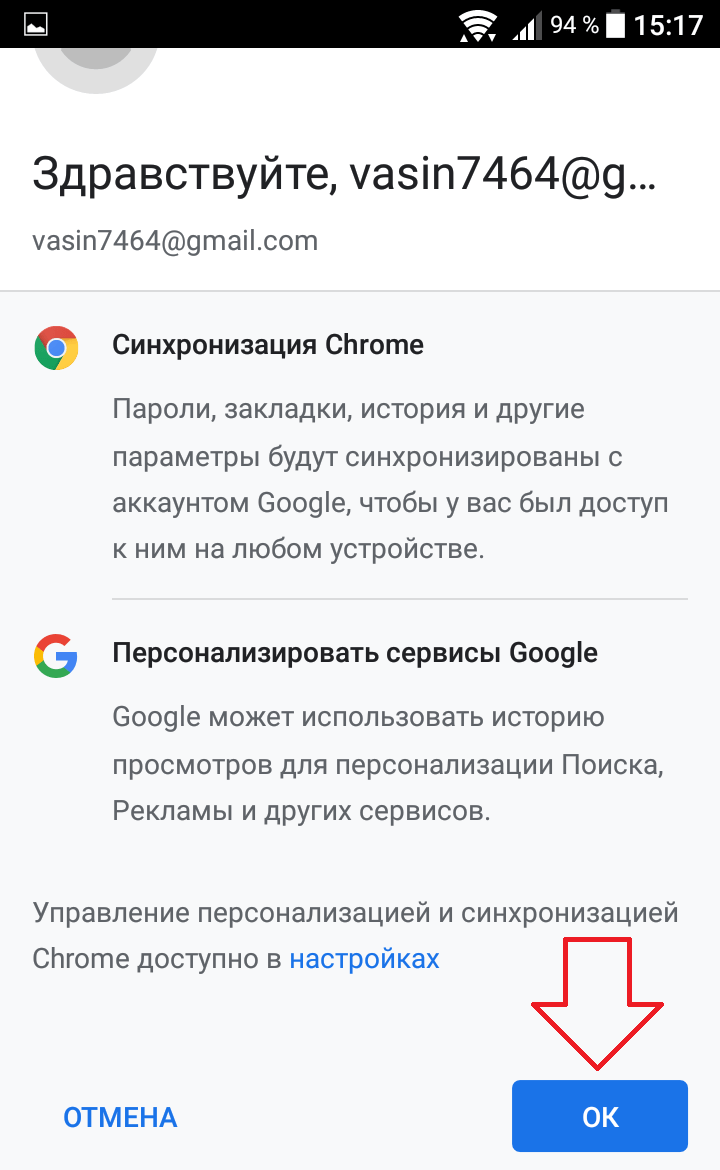 После этого программа будет периодически опрашивать эти ящики и направлять письма в вашу папку входящих писем.
После этого программа будет периодически опрашивать эти ящики и направлять письма в вашу папку входящих писем.
Вариант 2. Использование почтового приложения Email
В составе предустановленных приложений обычно имеется эта программа. Если нет или она вам не нравится — ее аналог можно установить с Маркета Google Play. Там их очень много, но бесплатные обычно с рекламой. Есть и специализированные приложения для сервисов Яндекса, Mail.ru, Yahoo и др.
Приложение Email можно настроить на неограниченное число почтовых ящиков почти всех известных провайдеров. Достаточно ввести адрес ящика, логин и пароль
При открытии приложения вы видите список новых писем со всех подключенных ящиков в папке Входящие. Имеется также перечень других доступных общих папок:
Нажав на карандашик в нижней строке, можно подготовить исходящее письмо, прикрепить к нему вложение, сохранить как черновик или сразу отправить адресату.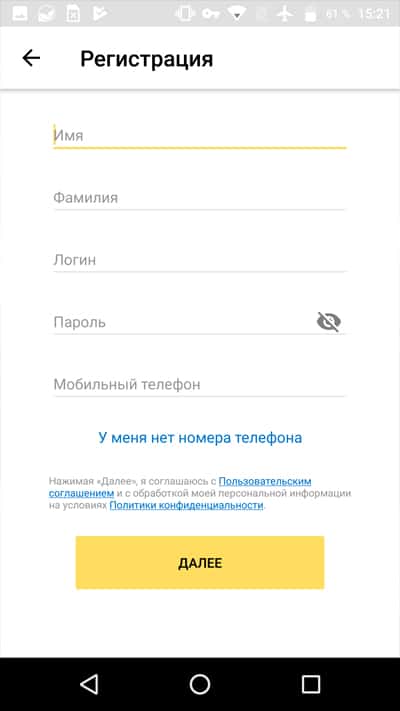
Можно создать в Настройках приложения различные правила отображения, фильтрации и сортировки писем.
Короче, программа предоставляет полный спектр работы с вашей корреспонденцией. Пишите, пишите, пишите… И получайте! :))
Как настроить электронную почту на телефоне / планшете Android — Электронная почта устройства Android
В этой статье показано, как настроить учетную запись электронной почты в приложении Gmail для ОС Android.
Pro Совет: Прежде чем настраивать электронную почту на устройстве Android, ознакомьтесь с нашими профессиональными планами электронной почты и продуктивности — Microsoft 365 или G Suite. Вам понравится адрес электронной почты, соответствующий домену, и надежный набор инструментов и приложений, которые помогут вам вести свой бизнес более эффективно. И вы также можете получить доступ к своей электронной почте с любого устройства.
Добавить новую учетную запись электронной почты
- Откройте приложение Gmail и перейдите в раздел Настройки .

- Нажмите Добавить учетную запись .
- Нажмите Личный (IMAP / POP) , а затем Далее .
- Введите свой полный адрес электронной почты и нажмите Далее .
- Выберите тип учетной записи электронной почты, которую вы будете использовать.
- POP3 загрузит электронные письма с сервера и сохранит их на вашем телефоне.
- IMAP сохранит электронную почту на сервере и покажет кешированную копию на вашем телефоне. IMAP лучше всего подходит для большинства случаев.
- Exchange не поддерживается, поскольку для него требуется сервер Microsoft Exchange.
- Введите пароль для своего адреса электронной почты и нажмите Далее .
Настройки сервера входящей почты
- Имя пользователя: Введите свой полный адрес электронной почты
- Пароль: Введите пароль для своей учетной записи электронной почты
- Сервер: Это ваше доменное имя, перед которым стоит «mail.
 «например mail.example.com.
«например mail.example.com. - Порт и Тип безопасности:
Если вы используете POP , выберите один из вариантов:
Если вы используете IMAP , выберите один из вариантов:POP Безопасный Порт 995 Тип безопасности SSL / TLS (принять все сертификаты) POP Небезопасный Порт 110 Тип защиты Нет IMAP Порт 993 Тип безопасности SSL / TLS (принять все сертификаты) IMAP Небезопасный Порт 143 Тип безопасности Нет - После ввода настроек нажмите Далее .

Настройки исходящего сервера
- Выберите Требовать входа .
- Имя пользователя: Введите свой полный адрес электронной почты
- Пароль: Введите пароль для своей учетной записи электронной почты
- Сервер: Это ваше доменное имя, перед которым стоит «mail». например mail.example.com.
- Для SMTP Порт и Тип безопасности выберите одно из:
SMTP Безопасный Порт 465 Тип безопасности SSL / TLS (принять все сертификаты) SMTP Небезопасный Порт 26 Тип безопасности SSL / TLS (принять все сертификаты) - После ввода настроек нажмите Далее .

Параметры учетной записи
- Частота проверки электронной почты: Установите, как часто устройство должно проверять наличие новых сообщений электронной почты.
Примечание. Чем чаще устройство проверяет наличие новых писем, тем больше разряжается аккумулятор. - Уведомлять меня, когда приходит электронное письмо: Оставьте этот флажок, если вы хотите получать уведомления о новых письмах.
- Синхронизировать электронную почту из этой учетной записи: Оставьте этот флажок, если хотите, чтобы электронная почта проверялась автоматически.
- Нажмите Далее.
Переход с Android на iPhone, iPad или iPod touch
Готовы перейти на iOS? Загрузите приложение «Переместить на iOS», чтобы получить помощь при переключении с устройства Android на новый iPhone, iPad или iPod touch.
Прежде чем начать
- Убедитесь, что на вашем устройстве Android включен Wi-Fi.
- Подключите новое устройство iOS и устройство Android к источнику питания.
- Убедитесь, что перемещаемый контент, в том числе то, что находится на вашей внешней карте Micro SD, уместится на вашем новом устройстве iOS.
- Если вы хотите перенести закладки Chrome, обновите Chrome до последней версии на своем устройстве Android.
Нажмите «Переместить данные с Android»
Откройте приложение «Переместить в iOS»
На устройстве Android откройте приложение «Переместить в iOS» и нажмите «Продолжить». Прочтите появляющиеся положения и условия. Чтобы продолжить, нажмите «Согласен», затем нажмите «Далее» в правом верхнем углу экрана «Найти код».
Прочтите появляющиеся положения и условия. Чтобы продолжить, нажмите «Согласен», затем нажмите «Далее» в правом верхнем углу экрана «Найти код».
Ждите кода
На устройстве iOS нажмите «Продолжить» на экране «Переместить с Android». Затем подождите, пока появится десятизначный или шестизначный код. Если ваше устройство Android показывает предупреждение о слабом подключении к Интернету, вы можете игнорировать это предупреждение.
Используйте код
Введите код на вашем устройстве Android. Затем дождитесь появления экрана «Передача данных».
Выбирайте контент и ждите
На устройстве Android выберите контент, который вы хотите передать, и нажмите «Далее». Затем — даже если ваш Android показывает, что процесс завершен — оставьте оба устройства в покое, пока не закончится полоса загрузки, которая появляется на вашем устройстве iOS.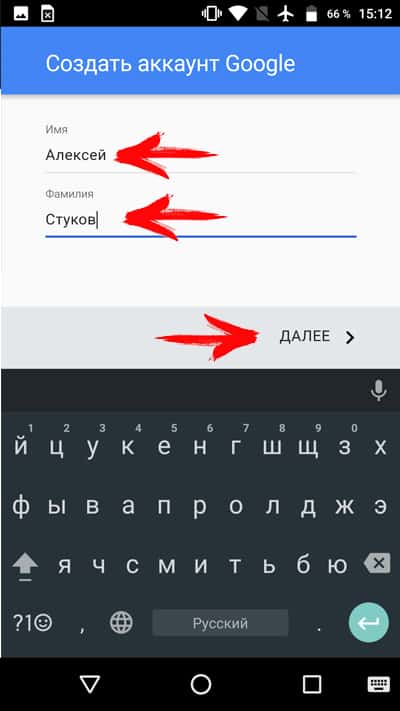 Вся передача может занять некоторое время, в зависимости от того, сколько контента вы перемещаете.
Вся передача может занять некоторое время, в зависимости от того, сколько контента вы перемещаете.
Вот что передается: контакты, история сообщений, фото и видео с камеры, веб-закладки, почтовые аккаунты и календари. Если они доступны как в Google Play, так и в App Store, некоторые из ваших бесплатных приложений также будут перенесены. После завершения передачи вы можете загрузить любые бесплатные приложения, которые были подобраны из App Store.
Настройте свое устройство iOS
По окончании загрузки панели на устройстве iOS нажмите Готово на устройстве Android.Затем нажмите «Продолжить» на своем устройстве iOS и следуйте инструкциям на экране, чтобы завершить настройку устройства iOS.
Финиш
Убедитесь, что весь ваш контент передан. Музыка, книги и PDF-файлы необходимо перемещать вручную.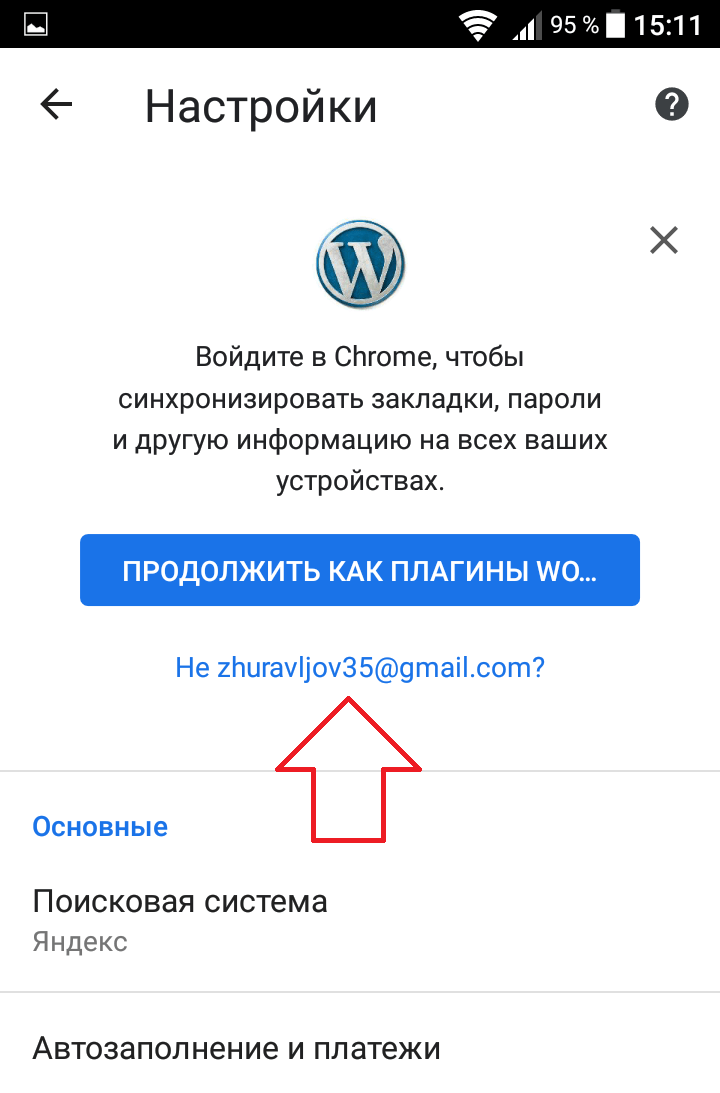
Необходимо получить приложения, которые были на вашем устройстве Android? Перейдите в App Store на своем устройстве iOS, чтобы загрузить их.
Если нужна помощь с переводом
Если у вас возникли проблемы с перемещением контента, вы можете проверить следующее:
- Не забудьте оставить оба устройства в покое до завершения передачи.Например, на вашем устройстве Android приложение «Переместить на iOS» должно все время оставаться на экране. Если вы используете другое приложение или получаете телефонный звонок на Android до завершения передачи, ваш контент не будет передан.
- На вашем устройстве Android отключите приложения или настройки, которые могут повлиять на ваше соединение Wi-Fi, например, Sprint Connections Optimizer или Smart Network Switch. Затем найдите Wi-Fi в настройках, коснитесь и удерживайте каждую известную сеть и забудьте о сети. Затем повторите попытку переноса.

- Перезагрузите оба ваших устройства и попробуйте еще раз.
- На устройстве Android отключите подключение для передачи данных по сотовой сети. Затем повторите попытку переноса.
Если нужна помощь после перевода
Информация о продуктах, не производимых Apple, или о независимых веб-сайтах, не контролируемых и не проверенных Apple, предоставляется без рекомендаций или одобрения.Apple не несет ответственности за выбор, работу или использование сторонних веб-сайтов или продуктов. Apple не делает никаких заявлений относительно точности или надежности сторонних веб-сайтов. Свяжитесь с продавцом для получения дополнительной информации.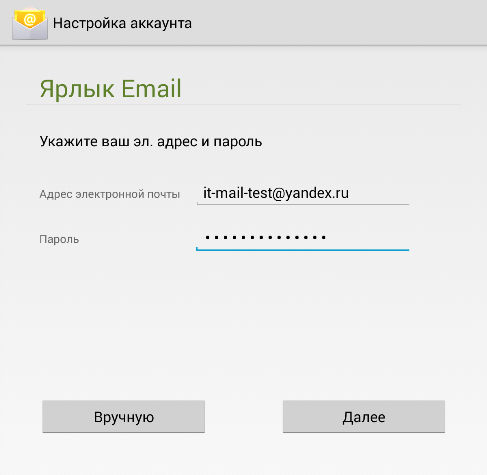
Дата публикации:
Основы Android: как настроить несколько учетных записей пользователей на одном устройстве «Android :: Gadget Hacks
. Когда друг или член семьи в первый раз спрашивают, могут ли они одолжить ваш телефон или планшет, вы, вероятно, просто отдадите его без секунды. думал.Но второй, третий и четвертый раз? Теперь это становится привычкой, и, наверное, нужно что-то с этим делать.
К счастью, в Android теперь есть встроенная функция, которая позволяет вам настраивать несколько учетных записей пользователей, что означает, что вы можете настроить дополнительный профиль пользователя, который не будет делиться данными с вашим собственным.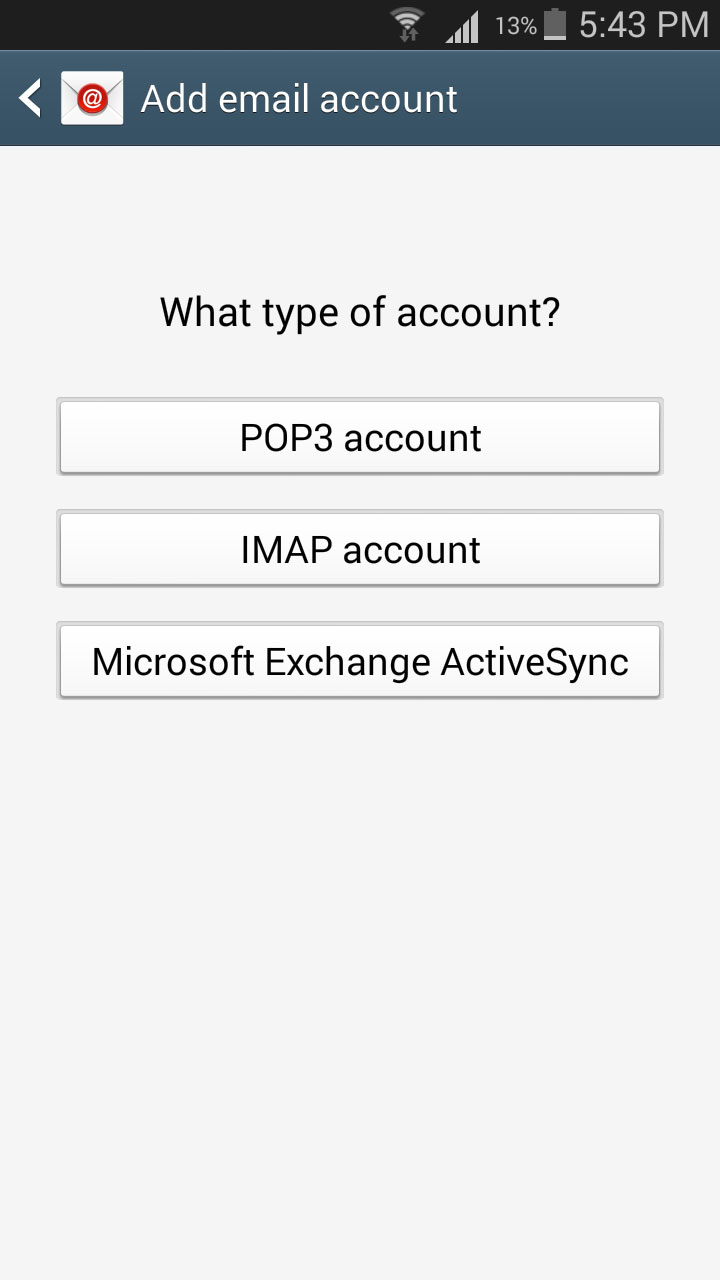 Это отличный способ сохранить вашу конфиденциальность, позволяя кому-то другому получить доступ к вашему устройству, и я покажу вам, как его настроить ниже.
Это отличный способ сохранить вашу конфиденциальность, позволяя кому-то другому получить доступ к вашему устройству, и я покажу вам, как его настроить ниже.
Профили пользователей и версии Android
Прежде чем мы начнем, следует отметить, что эта функция недоступна в некоторых версиях Android.Если вы используете планшет, функция учетных записей пользователей стала доступна начиная с Android 4.2 Jelly Bean. Однако для пользователей смартфонов вам потребуется Android 5.0 Lollipop или выше.
В дополнение к этим положениям некоторые производители могли отключить функцию учетных записей пользователей на своих устройствах Android, даже если они соответствуют минимальным требованиям к версии Android. Но, по крайней мере, подавляющее большинство устройств под управлением Android 5.0 или выше могут воспользоваться этой функцией.
Создание нового пользователя
Чтобы начать работу, полностью разверните панель уведомлений, проведя двумя пальцами вниз от верхнего края экрана. Отсюда коснитесь небольшого круглого значка в правом верхнем углу.
Отсюда коснитесь небольшого круглого значка в правом верхнем углу.
Затем вы можете выбрать учетную запись «Гость», чтобы позволить кому-либо использовать ваш телефон без доступа к вашим данным, но если вы планируете разрешить этому человеку использовать ваш телефон более одного раза, было бы лучше выбрать » Добавьте сюда пользователя, чтобы он мог войти в систему со своей учетной записью Google.
Как только вы это сделаете, вы увидите всплывающее окно, информирующее вас об особенностях добавления пользователя. Нажмите «ОК» в этом сообщении, после чего вы увидите экран блокировки нового пользователя. Это отличается от вашего собственного экрана блокировки, поскольку у него могут быть собственные обои, что позволяет легко узнать, какой пользователь в данный момент активен.
Если отсюда ваш друг или член семьи разблокирует устройство, их встретит экран настройки нового пользователя. Попросите их выбрать здесь «Продолжить», затем нажать «Далее» и, следуя инструкциям, войти в свою учетную запись Google.
После завершения настройки ваш друг или член семьи сможет использовать ваше устройство, как если бы оно было их собственным. Данные из обеих учетных записей пользователей хранятся отдельно, поэтому ваша конфиденциальность сохраняется.
Переключение между учетными записями пользователей
Когда придет время вернуться к своей учетной записи, снова полностью разверните панель уведомлений и коснитесь значка пользователя в правом верхнем углу. Отсюда просто выберите свою учетную запись, после чего вас встретит собственный экран блокировки, на котором вы сможете войти в систему и снова получить доступ к своим личным данным.
Разрешение дополнительным пользователям совершать телефонные звонки и отправлять SMS
По умолчанию второстепенные пользователи не могут совершать телефонные звонки или отправлять SMS-сообщения. Если вы хотите это изменить, убедитесь, что вы вошли в систему с основной учетной записью пользователя (вашей собственной). Оттуда перейдите в меню «Пользователи» в настройках, затем нажмите значок шестеренки рядом с именем дополнительного пользователя.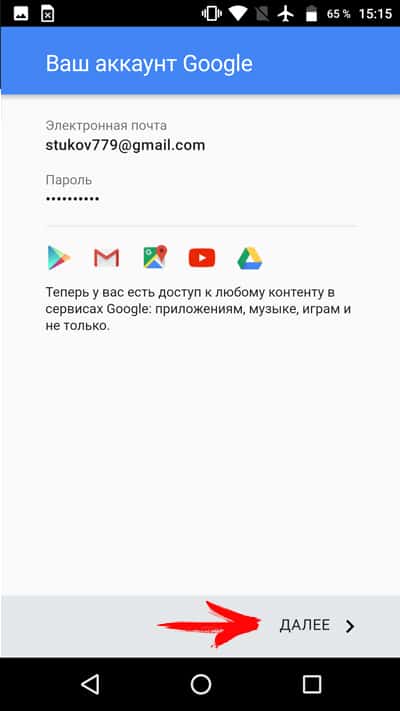 Наконец, включите функцию «Включить телефонные звонки и SMS», и все будет готово.
Наконец, включите функцию «Включить телефонные звонки и SMS», и все будет готово.
Кто использует дополнительную учетную запись на вашем устройстве — ваш супруг (а), ваш ребенок или ваш друг? Дайте нам знать в разделе комментариев ниже или напишите нам в Facebook или Twitter Android Hacks, или в Facebook, Google+ или Twitter.
Обеспечьте безопасность соединения без ежемесячного счета . Получите пожизненную подписку на VPN Unlimited для всех своих устройств, сделав разовую покупку в новом магазине Gadget Hacks Shop, и смотрите Hulu или Netflix без региональных ограничений.
Купить сейчас (80% скидка)>
Как сделать резервную копию учетной записи электронной почты на Android
Для резервных учетных записей Android , т.е. учетная запись электронной почты, является очень востребованной идеей.Есть несколько причин, по которым пользователи хотят этого. В первую очередь, это то, что пользователям необходимо сохранять свои адреса электронной почты, и поэтому им важно следовать этой идее. С другой стороны, самое главное в этом отношении — это то, что электронные письма могут быть слишком важны. Приложения, а также программы, которые используются для выполнения работы, следуют общему процессу. Идея, которая будет представлена во второй части, имеет большое количество поклонников.
С другой стороны, самое главное в этом отношении — это то, что электронные письма могут быть слишком важны. Приложения, а также программы, которые используются для выполнения работы, следуют общему процессу. Идея, которая будет представлена во второй части, имеет большое количество поклонников.
Как сделать резервную копию учетной записи электронной почты на Android
Процесс довольно прост, и самое главное, он не требует установки внешнего программного обеспечения. Используется только встроенная терминология, чтобы работа выполнялась легко и с удовольствием. Это также гарантирует, что пользователь получит наилучшие результаты и данные будут скопированы в кратчайшие сроки. Проще говоря, процесс резервного копирования данных электронной почты телефона Android очень быстр, эффективен и надежен.
Советы по Android и электронная почта
Одним из наиболее важных аспектов мобильных телефонов под управлением Android является адрес электронной почты. Это всегда Gmail. Хотя Android предоставляет своим пользователям возможность настраивать и другие учетные записи электронной почты, но именно Gmail имеет первостепенное значение. Без этого адреса электронной почты пользователь не сможет пользоваться некоторыми функциями Android, и поэтому это очень важно. Он также действует как основной адрес электронной почты ОС Android, поэтому важно обеспечить резервное копирование этого адреса электронной почты.В случае любого злоключения важно отметить, что пользователь получает электронные письма обратно и, следовательно, реальных потерь данных не происходит. Также следует отметить, что пользователь получает электронные письма на телефон, тогда ему может не хватить памяти. Причина в том, что приложение Gmail находится в памяти телефона, а не на SD-карте. До тех пор, пока телефон не будет рутирован, электронные письма накапливаются в памяти, и поэтому после заполнения памяти невозможно установить другие приложения.Это также один из наиболее важных аспектов, который многие пользователи игнорируют.
Это всегда Gmail. Хотя Android предоставляет своим пользователям возможность настраивать и другие учетные записи электронной почты, но именно Gmail имеет первостепенное значение. Без этого адреса электронной почты пользователь не сможет пользоваться некоторыми функциями Android, и поэтому это очень важно. Он также действует как основной адрес электронной почты ОС Android, поэтому важно обеспечить резервное копирование этого адреса электронной почты.В случае любого злоключения важно отметить, что пользователь получает электронные письма обратно и, следовательно, реальных потерь данных не происходит. Также следует отметить, что пользователь получает электронные письма на телефон, тогда ему может не хватить памяти. Причина в том, что приложение Gmail находится в памяти телефона, а не на SD-карте. До тех пор, пока телефон не будет рутирован, электронные письма накапливаются в памяти, и поэтому после заполнения памяти невозможно установить другие приложения.Это также один из наиболее важных аспектов, который многие пользователи игнорируют.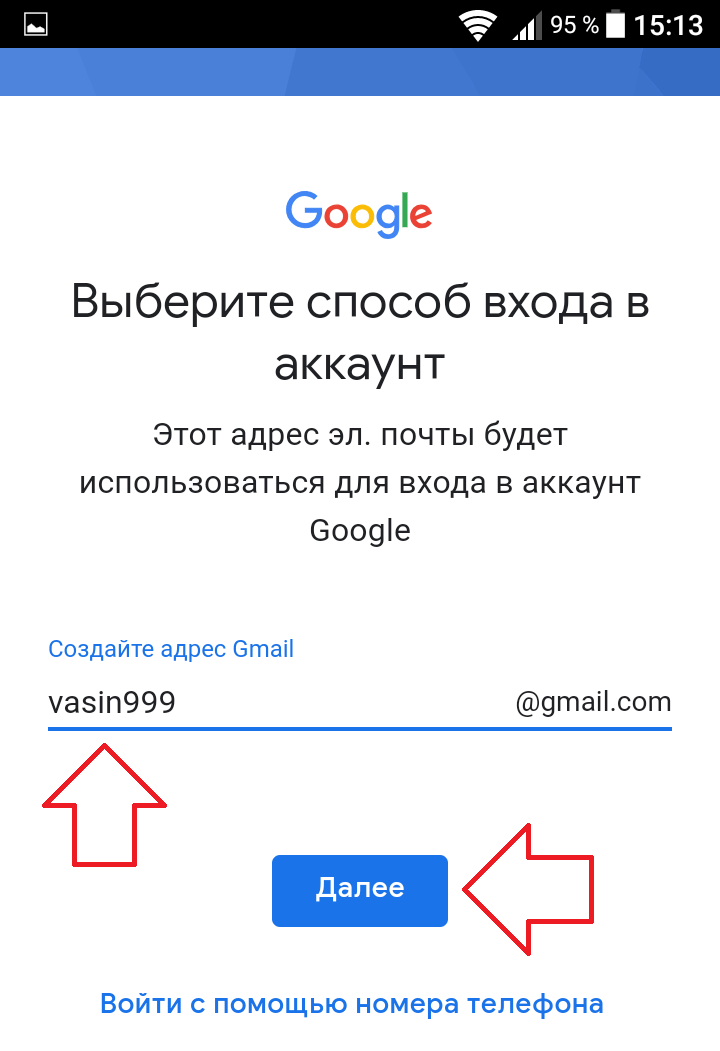 С другой стороны, пользователи всегда ищут приложения большого размера, независимо от того, что их можно легко перенести на SD-карту. Регулярное резервное копирование электронной почты — единственное решение многих проблем, включая экономию памяти и потерю данных. Поэтому рекомендуется применить процесс i
С другой стороны, пользователи всегда ищут приложения большого размера, независимо от того, что их можно легко перенести на SD-карту. Регулярное резервное копирование электронной почты — единственное решение многих проблем, включая экономию памяти и потерю данных. Поэтому рекомендуется применить процесс i
способов удаления учетной записи Gmail на Android
.— Вторник, 23 мая 2017 г.
« У меня открыто несколько учетных записей Gmail на моем телефоне Android (Samsung Galaxy S6), и они мне больше не нужны.Итак, могу ли я удалить некоторые из них? «Удалить аккаунт Google на вашем Android довольно просто. Но вам также необходимо знать риск и предстоящие проблемы, если вы это сделаете. Теперь давайте посмотрим, что произойдет, если вы удалите свою учетную запись Google со своего Android в части 1, а в части 2 я покажу вам, как действовать.
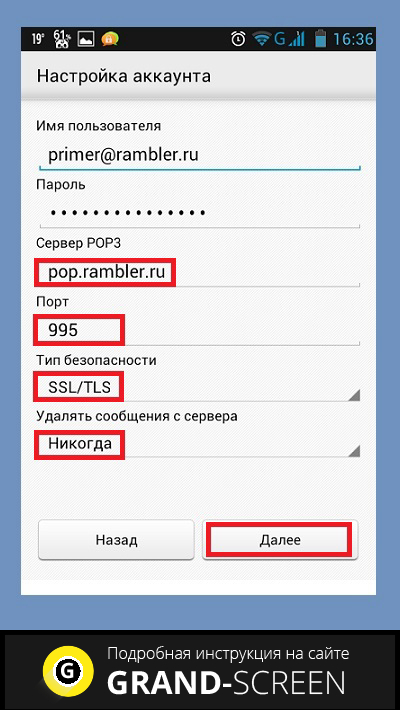
Часть 1. Что произойдет, если вы удалите свою учетную запись Google с Android?
Если вы хотите удалить учетную запись Google на своем устройстве Android, вы должны знать, что произойдет и как это повлияет на вашу жизнь, прежде чем предпринимать действия. Теперь давайте проверим , что произойдет, если вы удалите свой аккаунт Google .1. Вы не можете использовать такую службу, как G-mail (также будет доступно имя пользователя Gmail), вы используете учетную запись для входа в систему.
2. Вы потеряете данные, включая записи, фотографии или электронные письма, которые подключены в ваш аккаунт.
3. Контент, который вы приобрели в Google Play и YouTube, больше недоступен.
4. Информация, которую вы сохранили в Chrome, например закладки, будет потеряна.
Если вас устраивает, что с вами происходит после удаления учетной записи Google, перейдите к шагу 2 и следуйте инструкциям, чтобы начать процесс удаления.
Часть 2: Как удалить учетную запись Google с телефона Android
Я бы взял устройство Nexus в качестве примера, чтобы показать вам пошаговое руководство по простому удалению учетной записи Google на вашем Android.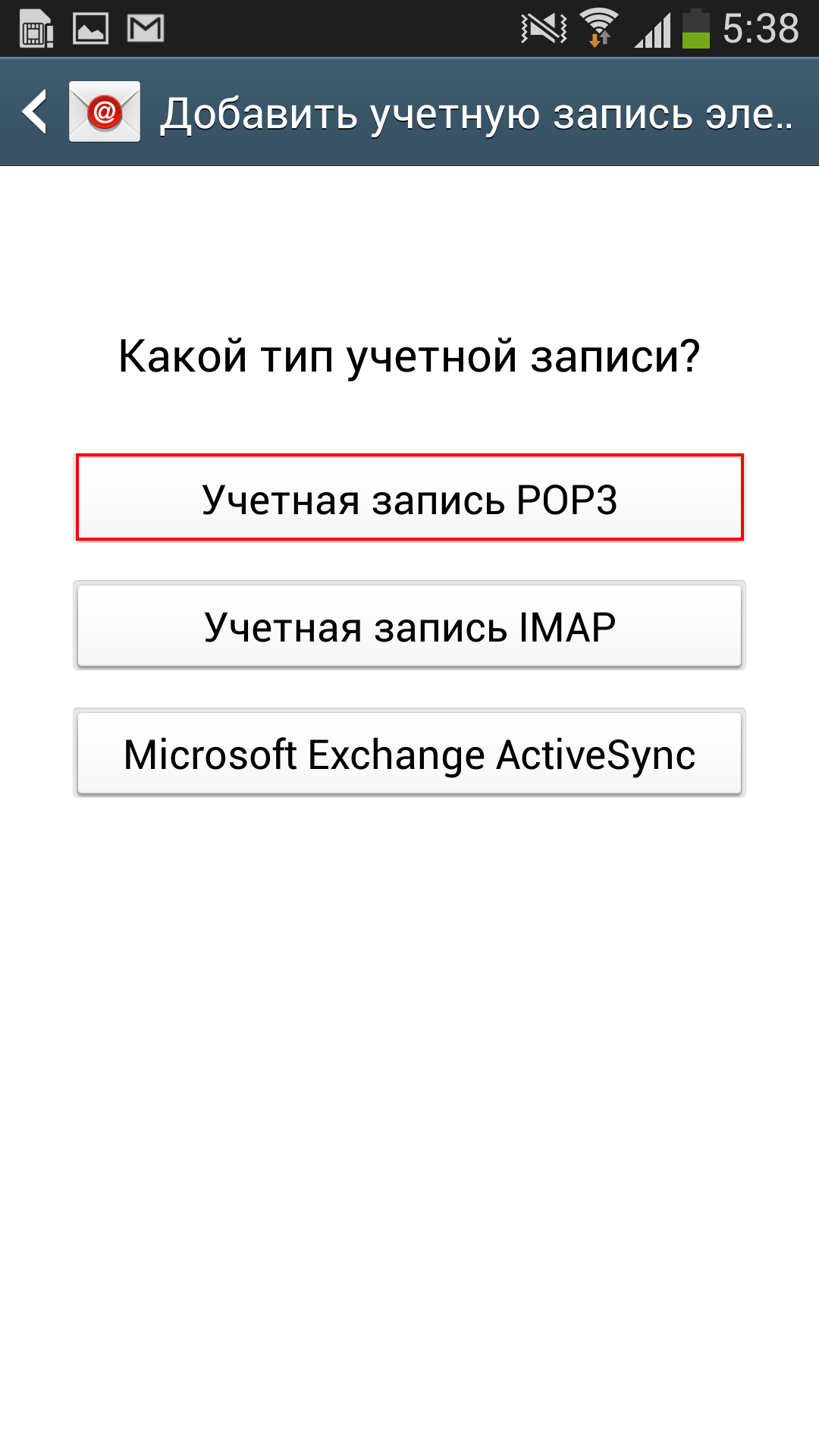
Информация о модели устройства :
Номер модели: Nexus 5
Версия Android: 6.0.1
Шаг 1 Откройте приложение «Настройки» на главном экране вашего Android-устройства и перейдите в «Учетные записи> Google», а затем выберите свою учетную запись.
Шаг 2 Коснитесь значка меню. Выберите «Удалить учетную запись». После этого вам будет предложено подтвердить, хотите ли вы удалить свою учетную запись Google с Android. Пожалуйста, нажмите на значок «Удалить учетную запись» во всплывающем окне.Обратите внимание: при удалении учетной записи с устройства будут удалены все ее сообщения, контакты и другие данные.
Вот и все. Весь процесс довольно прост, правда? Ваш аккаунт Google был удален с вашего телефона Android. Если вы хотите войти в систему с другой учетной записью, просто прочитайте, как добавить учетную запись Google на устройстве Android.
Как создать приложение для Android: полное руководство
Готовы разработать приложение для Android? Воспользуйтесь облачными сервисами, чтобы преодолеть ограничения мобильной платформы, ускорить разработку и улучшить взаимодействие с пользователем.
Как сделать приложение для Android
- Используйте знакомый язык Java ™ или упростите разработку с помощью Kotlin
- Используйте облако для расширения своего приложения и сокращения накладных расходов на сервер
- Распространяйте свое приложение внутри компании или используйте Google Play Store
Планирует ли ваша организация запустить новое мобильное приложение? Возможно, руководители захотят выйти на новый канал продаж, снабдить выездных технических специалистов более простым способом сбора данных или предоставить сотрудникам быстрый и удобный доступ к информации о преимуществах.
Android может стать идеальной платформой для начала вашего пути к разработке мобильных приложений. С более чем двумя миллиардами пользователей Android по всему миру разработка для Android может помочь вам найти больше клиентов, партнеров и сотрудников.
Если вы создаете свое первое приложение, вы обнаружите, что открытая среда разработки Android имеет низкие барьеры для входа. Вы, вероятно, уже знакомы с Java, родным языком Android (а если нет, ознакомьтесь с «Java: A Complete Guide»).И в отличие от разработки приложений для iOS, которая требует использования Mac, Android позволяет разрабатывать приложения практически на любом настольном компьютере или ноутбуке.
Планируете ли вы выпустить приложение исключительно для Android или рассматриваете возможность разработки как для Android, так и для iOS, понимание того, с чего начать, и следование нескольким передовым практикам могут помочь обеспечить эффективный и успешный процесс разработки.
Готовы ли вы попробовать свои силы в разработке приложения для Android? IBM предлагает простое практическое руководство.Создайте приложение голосового чат-бота для Android с мониторингом производительности.
Начните быстро со стартовыми наборами
Есть несколько вещей, которые так подавляют, как пустая страница. Если у вас проблемы с самого начала, вы можете использовать один из мобильных начальных комплектов IBM Cloud ™ в качестве стартовой площадки. Эти комплекты включают API-интерфейсы и библиотеки, которые образуют основу для вашего Android-приложения. Выполнив первые шаги, вы можете полностью сосредоточиться на создании функций, которые сделают ваше приложение уникальным.
В любом случае, чтобы начать разработку Android, вам понадобится бесплатный комплект для разработки Java (JDK) и бесплатный комплект для разработки программного обеспечения Android (SDK).Эти два комплекта разработки включают в себя все службы, инструменты и библиотеки, необходимые для разработки под Android, хотя вы можете расширить свое приложение с помощью множества сторонних сервисов и библиотек с открытым исходным кодом. Как только вы узнаете, что должно делать ваше приложение, недостатка в библиотеках для его поддержки и создания не будет.
SDK включает мощную интегрированную среду разработки (IDE) Google Android Studio. С редактором кода, дизайнером пользовательского интерфейса и эмулятором Android Studio является предпочтительной платформой для разработки выигрышного приложения для Android.Android Studio работает в Windows, MacOS и Unix, что дает вам больше возможностей для вашего оборудования для разработки. Вы также будете использовать Android Studio для развертывания своего приложения в Google Play Store позже в процессе разработки.
Рассмотрим Kotlin вместо Java
Хотя Java широко считается официальным языком приложений Android, следует рассмотреть новый язык: Kotlin. В 2017 году Google сделал Kotlin официальным языком Android, и с тех пор он стал популярным вариантом для разработчиков.Хотя Java — знакомый и удобный язык, Kotlin может предложить ряд преимуществ перед Java.
Во-первых, Kotlin менее сложен в использовании, чем Java. Это также более эффективно, поскольку для выполнения тех же задач требуется меньше написанного кода. В результате Kotlin может облегчить понимание вашего кода другими разработчиками.
Kotlin также может помочь уменьшить количество ошибок. Одна из самых больших потенциальных проблем в разработке Java — это исключение с нулевой ссылкой, когда программа пытается получить доступ к ссылочной переменной до того, как вы указали ссылку на объект.Это может остановить работу всего вашего приложения. Kotlin избегает этой проблемы, ограничивая объекты, которые могут указывать на пустую ссылку. Он также предлагает важные тесты, помогающие предотвратить исключения нулевого указателя.
Избегайте проблем с помощью нескольких простых советов
Поскольку каждое мобильное приложение индивидуально, единой стратегии для достижения успеха не существует. Тем не менее, несколько советов применимы практически к любому приложению:
- Не думайте об оборудовании: В отличие от разработки под iOS, Android работает на сотнях телефонов от десятков производителей.Вам необходимо разработать свое приложение, чтобы оно легко запускалось на каждом устройстве, не зная, что это за устройство. К сожалению, иногда это означает, что вам нужно избегать передовых функций, чтобы обеспечить максимальную совместимость.
- Тестируйте раньше, тестируйте часто: Не стоит недооценивать важность модульных тестов и тестов пользовательского интерфейса. Хотя эти автоматические тесты не могут заменить живое бета-тестирование, они выявляют значительное количество ошибок и помогают определить, почему ваше приложение внезапно перестало работать.
- Работать в обратном направлении: Многие разработчики создают свои приложения с нуля, отправляют их в Google Play Store и сталкиваются с существенными доработками в случае отказа. Вместо этого внимательно ознакомьтесь с рекомендациями для разработчиков Android, чтобы убедиться, что ваше приложение пройдет успешно с первого раза.
Подключитесь к облаку
Мобильные приложения должны быть легкими, чтобы соответствовать ограничениям мобильных устройств по ЦП, памяти и хранилищу. Если вам нужно разработать более сложные и ресурсоемкие приложения, с которыми не может справиться обычное устройство Android, обратите внимание на облако.У Android есть беспрецедентные возможности интеграции с облачными сервисами, которые могут помочь вам снизить требования к ресурсам, а также расширить возможности вашего приложения.
Один из самых простых в реализации облачных сервисов — push-уведомления. С помощью облачных push-уведомлений вы можете легко отправлять сообщения всей пользовательской базе, конкретным пользователям или даже одному человеку. Если вам не нужно полагаться на само приложение для отправки сообщений, вы можете изменять контент на лету или во время сброса сообщений без необходимости развертывать обновление для своего приложения.
IBM Watson® предлагает одни из самых популярных и мощных облачных сервисов. Воспользуйтесь услугами Watson, чтобы анализировать данные, поддерживать чат-бота или классифицировать изображения.
Помимо повышения эффективности вашего приложения при его работе на мобильных устройствах и расширения его функциональности, облако может помочь вам сократить внутреннюю инфраструктуру, необходимую для запуска вашего приложения. Например, вы можете создавать API-интерфейсы или использовать существующие, которые подключают ваше приложение к облаку, устраняя необходимость в сервере на бэкэнде вашего приложения.Используя поставщика функции как услуги (FaaS), вы можете заменить вызовы сервера выделенным экземпляром необходимого вам действия. Это не только снижает нагрузку на производительность, но и предлагает экономичное решение для масштабирования — вы платите только тогда, когда происходит действие.
Архитектура для создания голосового чат-бота для Android
Распространите свое приложение
После того, как вы спроектировали, разработали и протестировали свое приложение, самое время поделиться им с вашими клиентами, сотрудниками или партнерами.С Android вы можете распространять свое приложение через веб-сайт, позволяя пользователям устанавливать приложение прямо на свои устройства. При распространении среди внутренней аудитории вы можете разместить свое приложение на сайте интрасети как прямую загрузку.
Используйте Google Play Store — официальный магазин Android — для более широкого распространения своего приложения. Например, вы можете захотеть распространить среди глобальной аудитории клиентов или партнеров. (Вы также можете использовать Google Play для внутреннего распространения частных корпоративных приложений среди сотрудников вашей организации.) Чтобы распространять приложение через Google Play, вам необходимо присоединиться к программе для разработчиков Android и платить ежегодную плату в размере 25 долларов США. Магазин Google Play требует, чтобы общедоступные приложения соответствовали ряду стандартов качества, прежде чем их можно будет опубликовать в магазине. Как только ваше приложение будет одобрено, вы можете использовать Android Studio, чтобы подписать и опубликовать свое приложение в Google Play Store.
приложений для Android и IBM
Готовы ли вы попробовать свои силы в разработке приложения для Android? IBM предлагает простое практическое руководство по созданию голосового приложения для Android-чат-бота с мониторингом производительности.
Зарегистрируйтесь в IBM Cloud сегодня.
. 3 млрд.
3 млрд. Если вас они устраивают, выбираете понравившийся и нажимаете «Далее». Если же не нравится, кликаете «Создать собственный» и вписываете его;
Если вас они устраивают, выбираете понравившийся и нажимаете «Далее». Если же не нравится, кликаете «Создать собственный» и вписываете его; Второе и третье место поделили между собой Фэйсбук и Ютуб, которые так же принадлежат первому.
Второе и третье место поделили между собой Фэйсбук и Ютуб, которые так же принадлежат первому.
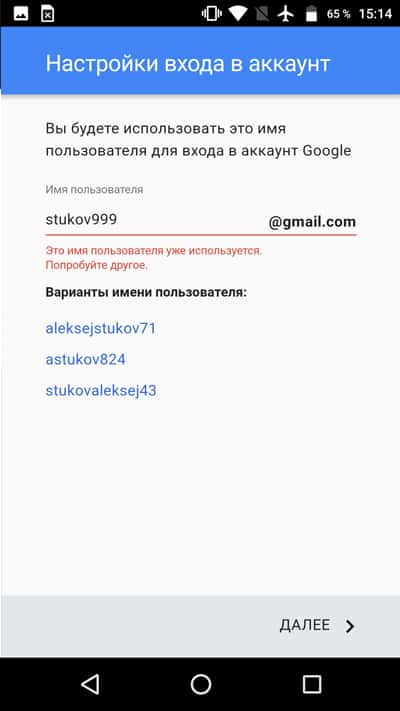 Если они вас не устраивают, вводите свой вариант, указываете пароль и нажимаете «Зарегистрироваться»;
Если они вас не устраивают, вводите свой вариант, указываете пароль и нажимаете «Зарегистрироваться»; Только вводите такую информацию внимательно и обязательно запомните данные, чтобы в случае нештатных ситуаций можно было восстановить доступ к почте;
Только вводите такую информацию внимательно и обязательно запомните данные, чтобы в случае нештатных ситуаций можно было восстановить доступ к почте;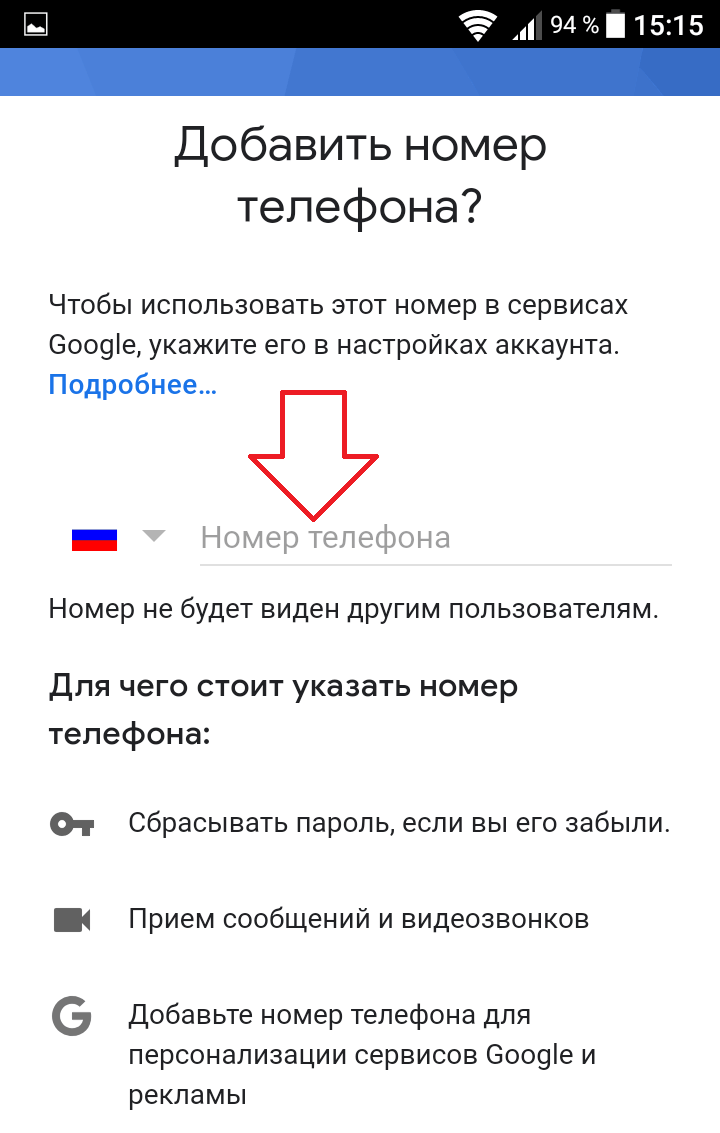 gmail.com
gmail.com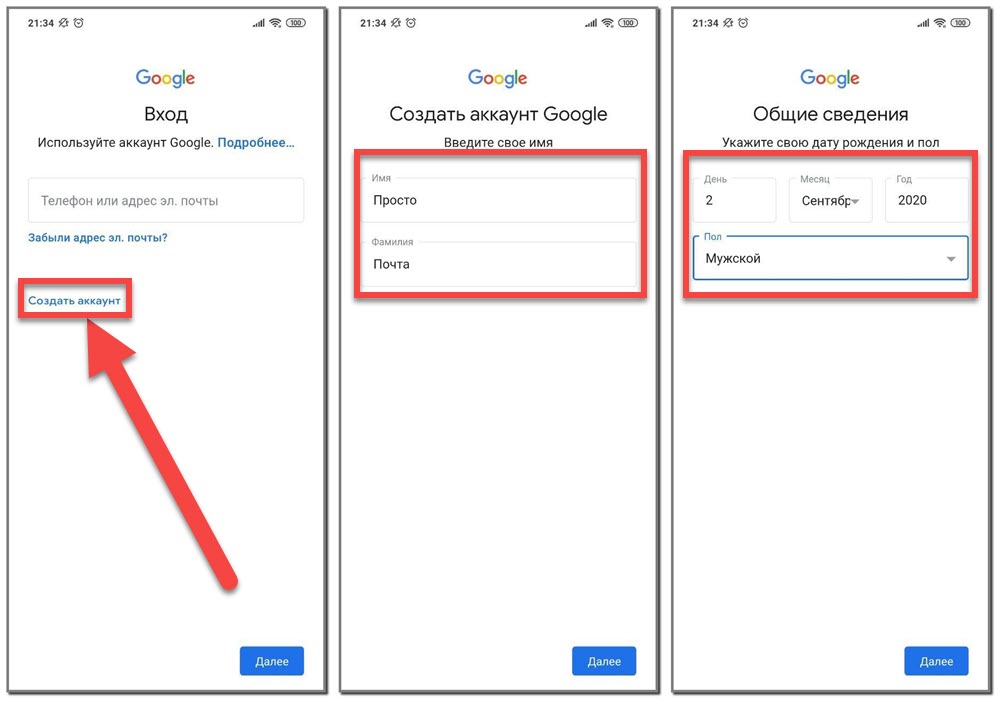
 «например mail.example.com.
«например mail.example.com.